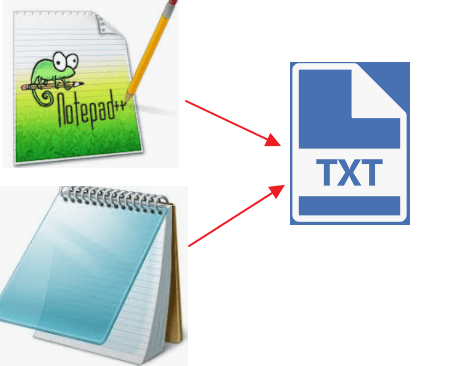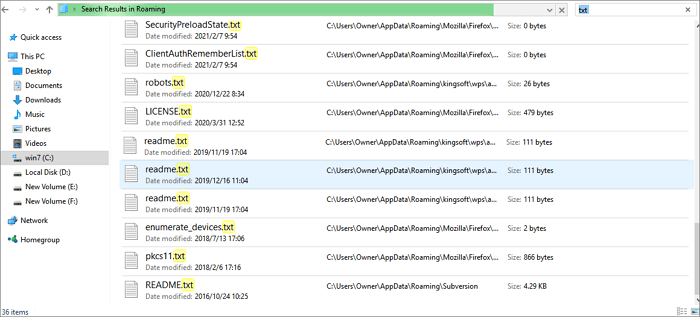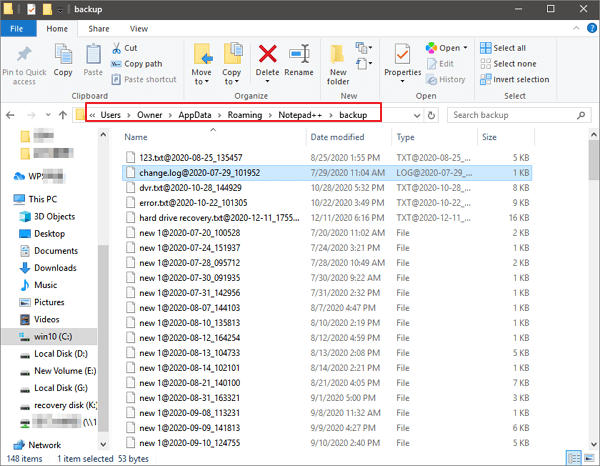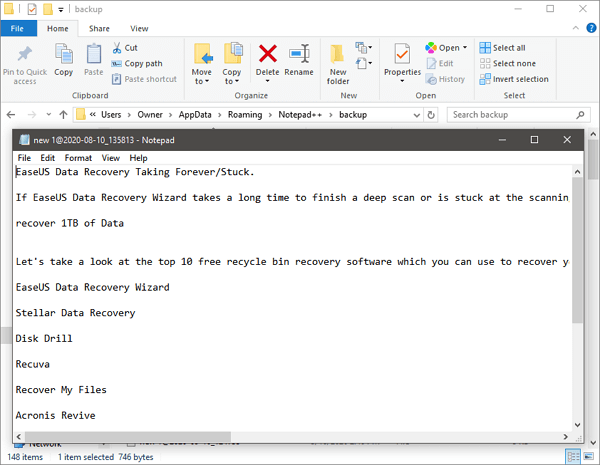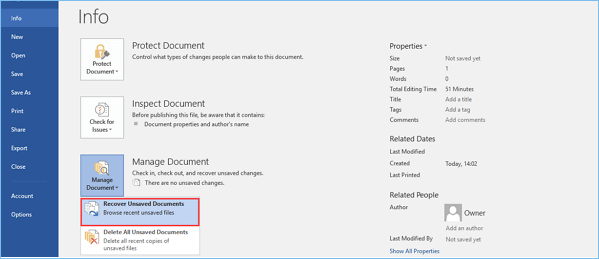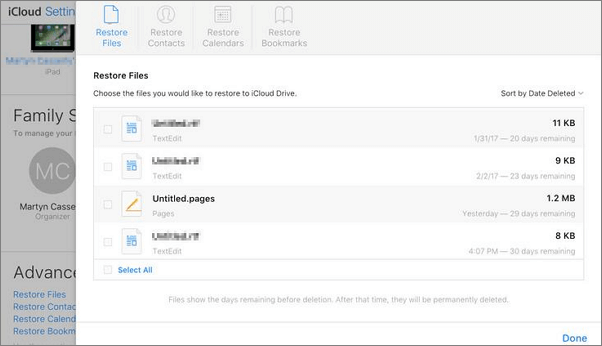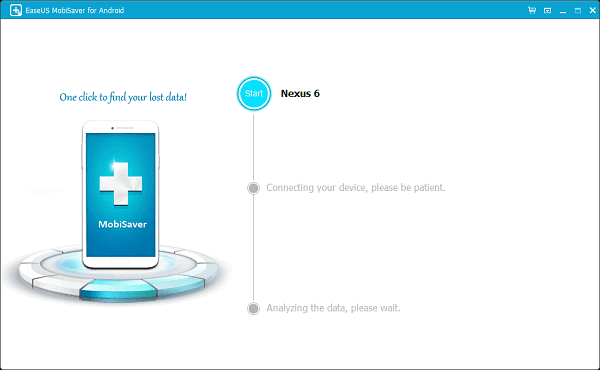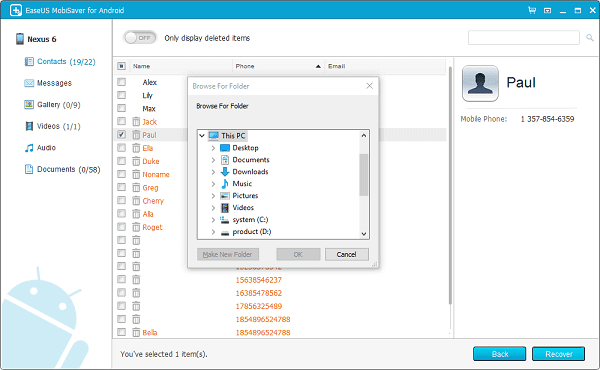Hai chiuso un documento di testo senza salvarlo? Niente panico. È possibile recuperarlo attraverso diverse soluzioni: utilizzando la funzione di recupero documenti integrata nei software di videoscrittura (come Word o LibreOffice), controllando il Cestino, cercando file temporanei o usando software di recupero dati. In questa guida, vedremo tutti i metodi più efficaci passo dopo passo.
6 modi per recuperare file blocco note non salvati o cancellati (TXT) 2025
![come recuperare il blocco note non salvato su qualsiasi dispositivo]()
Esistono modi affidabili per recuperare rapidamente i file del Blocco note non salvati. Indipendentemente dal fatto che il tuo lavoro sia stato cancellato accidentalmente, perso in un arresto anomalo del Blocco note o scomparso, ecco una guida completa sul recupero di documenti del Blocco note non salvati o eliminati su Windows, Mac e telefono.
| Soluzioni praticabili |
Risoluzione dei problemi passo dopo passo |
| Come recuperare il blocco note non salvato su Windows 10 |
Blocco note chiuso accidentalmente senza salvare? Vai a C:\Utenti\NOMEUTENTE\AppData\Roaming per cercare i file .txt temporanei... Passaggi completi
|
| Come ripristinare il blocco note cancellato con un software di recupero file gratuito |
Per recuperare i file del Blocco note eliminati o persi in modo permanente, puoi utilizzare software di recupero file gratuito... Passaggi completi
|
| Come recuperare file TextEdit non salvati o cancellati su Mac |
1. Recupera file TextEdit non salvati su Mac... Passaggi completi
2. Recupera i file TextEdit persi su Mac... Passaggi completi
|
| Come recuperare documento di testo non salvate/cancellate su un telefono |
1. Ripristina le note cancellate su Android... Passaggi completi
2. Recupera le note cancellate sui dispositivi iOS... Passaggi completi
|
Caso utente: blocco note chiuso accidentalmente senza salvataggio
"Ciao, sai come recuperare un Blocco note non salvato? Ho chiuso accidentalmente un file .txt su cui stavo lavorando senza salvarlo. Speravo che si salvasse automaticamente come documento recente o qualcosa del genere, ma non sono riuscito a trovarlo da nessuna parte . Per favore aiutami e mostrami come ripristinare il Blocco note non salvato. Grazie."
È molto comune per noi perdere file di testo, documenti o altri file non salvati a causa di chiusura accidentale, interruzione di corrente, arresto anomalo del sistema o altri motivi. Se ti capita anche di chiudere accidentalmente il tuo Blocco note senza salvare il testo e non riesci a trovare un modo corretto per recuperare i file del Blocco note non salvati, puoi trovare una soluzione qui su come recuperare i file non salvati o ripristinare i file del Blocco note eliminati senza sforzo.
Come recuperare i file blocco note non salvati su Windows 10
Blocco note non ha una funzione di salvataggio automatico. Pertanto, quando chiudi un documento di testo non salvato, potrebbe essere impossibile recuperarlo. Ma hai ancora la possibilità di recuperare i file del Blocco note non salvati dai file temporanei poiché il contenuto dei file del Blocco note è stato salvato temporaneamente sul tuo computer.
- Suggerimento
- I file temporanei verranno svuotati ogni volta che riavvii o spegni il computer. Quindi, per evitare di perdere definitivamente i file di testo non salvati che desideri recuperare, non spegnere e riavviare il PC! Non fare nient'altro prima di eseguire i passaggi seguenti.
Passaggio 1. Fai clic sul pulsante Cerca su Windows. Digita %AppData% e premi "Invio". Questo aprirà la cartella Roaming.
Passaggio 2. Digita .txt nella barra di ricerca e cerca i file del Blocco note e vedi se riesci a recuperare il Blocco note non salvato.
![recuperare i file del blocco note non salvati]()
Suggerimenti bonus: come recuperare file Notepad ++ non salvati
Blocco note è un semplice software di modifica del testo che salva i file in formato .txt. Notepad ++ è simile ad esso ma più potente. Notepad ++ fornisce una funzione di backup che consente di ripristinare i file non salvati causati da chiusure accidentali o arresti anomali dell'applicazione.
Come attivare la funzione di backup automatico in Notepad++:
Vai su "Impostazioni> Preferenze> Backup> seleziona Abilita snapshot sessione e backup periodico".
Passaggi per il recupero di file Notepad++:
Passaggio 1. Passare alla posizione dei file non salvati di Notepad++: C:\Users\USERNAME\AppData\Roaming\Notepad++\backup .
![recuperare il blocco note non salvato in Windows 10/8/7]()
Passaggio 2. Trova e visualizza in anteprima i file di cui hai bisogno. Puoi anche utilizzare la casella di ricerca per individuare tutti i file "*.txt". Quindi, ripristina i file non salvati di Notepad ++ in una posizione diversa.
![recuperare i file del blocco note non salvati in Windows 10]()
Recuperare un file di blocco note non salvato non è difficile, né recuperare un documento word non salvato.
![articoli Correlati]()
5 modi per recuperare documenti Word non salvati
Oltre al blocco note, le persone usano di più anche Microsoft Word. Pertanto, molte persone si trovano di fronte alla domanda su come recuperare un documento Word non salvato. Puoi trovare la risposta in questo articolo.
Come recuperare i testi del blocco note cancellati su Windows 10/11 con il software di recupero file gratuito
È possibile utilizzare solo i file temporanei per recuperare i file del Blocco note non salvati. Non funzionerà per ripristinare il documento salvato perso. In effetti, puoi ripristinare i file di Blocco note di testo persi o cancellati con pochi semplici clic utilizzando un software di recupero dati gratuito come EaseUS Data Recovery Wizard.
Negli ultimi anni, ha fatto ogni sforzo per aiutare con il recupero del Cestino svuotato, il recupero formattato, il recupero da attacchi di virus, il recupero da arresti anomali del sistema operativo, il recupero di file di Office e così via.
Software di recupero del blocco note EaseUS
- Recupera efficacemente i file cancellati in vari formati, tra cui foto, audio, musica o e-mail
- Recupera i file da dischi rigidi formattati, Cestino svuotato, schede di memoria, unità flash, fotocamere digitali e videocamere
- Supporta il ripristino dei dati per cancellazione improvvisa, formattazione, danneggiamento del disco rigido, attacco di virus e arresto anomalo del sistema in diverse situazioni
Scarica e utilizza questo software di recupero file per recuperare i file del Blocco note cancellati o persi con la guida dettagliata di seguito.
Guida di recuperare file txt:
- Lanciare software di recupero dati EaseUS.
- Selezionare una posizione per fare una scansione, come hard disk, chiavetta USB, scheda SD, o persino una cartella specifica.
- Cliccare “Scansione”.
I file trovati vengono mostrati durante la scansione
Accedere al file in modo rapido selezionando “Filtro”
Alla fine, recuperare i file.
Come recuperare TextEdit non salvato/cancellato su Mac
Se sei un utente Mac, puoi utilizzare TextEdit invece di Blocco note. La pressione accidentale di Elimina, la chiusura della finestra sbagliata o l'arresto improvviso di una macchina possono causare la perdita di file TXT. Può essere un momento agghiacciante quando ti rendi conto che un documento importante è improvvisamente scomparso. Fortunatamente, puoi recuperare i file Mac TXT con soluzioni affidabili.
Metodo 1. Come recuperare file TextEdit non salvati su Mac
Il TextEdit originale, presente su Mac, non ha una funzione di ripristino. Ma se usi iCloud o Time Machine, potresti comunque essere in grado di recuperare i file di testo non salvati recuperandoli dai file temporanei.
Passaggio 1. Apri il browser e vai su www.icloud.com.
Passaggio 2. Inserisci il tuo ID Apple e vai su "Impostazioni > Avanzate". Qui vedrai l'opzione per ripristinare i file.
Passaggio 3. Fai clic sulla casella di controllo accanto al titolo, quindi fai clic su "Fine".
![recuperare file txt non salvati su mac]()
Metodo 2. Come recuperare i file TextEdit persi su Mac
In questo capitolo, spieghiamo come recuperare un file TextEdit che non si trova più nel Cestino utilizzando il software di recupero dati Mac EaseUS.
Il software di recupero dati EaseUS offre una versione per Mac. Con esso, puoi recuperare quasi tutti i file Mac persi ed eliminare.
- Recupera foto Mac, video, file Word e altri file da Mac
- Supporta il recupero dati da Mac con chip T2
- È compatibile con tutti i dispositivi Mac e supporti di archiviazione esterni
Segui i passaggi seguenti per recuperare i file TextEdit persi.
Passo 1. Seleziona l'unità desiderata per il recupero (può essere un HDD/SSD interno o un dispositivo di archiviazione rimovibile). Fai clic sul pulsante "Cerca file persi".
Passo 2. EaseUS Data Recovery Wizard for Mac eseguirà immediatamente la scansione del disco selezionato e visualizzerai i risultati della scansione sulla schermata.
Passo 3. Tra i risultati della scansione, seleziona i file desiderati e clicca sul pulsante "Recupera".
Come recuperare le note non salvate/cancellate su un telefono
Le note non salvate non possono essere ripristinate su Android o iPhone. Ma i promemoria e le note cancellati possono essere recuperati una volta eliminati da Android/iPhone. Questo è assolutamente vero che una volta che i dati vengono eliminati da Android/iPhone, possono essere recuperati perché i file non vengono rimossi in modo permanente. I file sono ancora presenti nel dispositivo stesso ma invisibili all'utente. Ecco come recuperare le note cancellate su Andriod/iPhone.
Metodo 1. Come recuperare le note cancellate su Andriod
Quando non si dispone di alcun backup di tutti gli elementi eliminati, non c'è nulla di cui preoccuparsi. Tuttavia, puoi ripristinare i memo cancellati da Android utilizzando il software di recupero dati Android. Questo è uno strumento potente: EaseUS MobiSaver per Andriod che recupera le note cancellate da Android senza alcun backup.
Segui i passaggi seguenti per recuperare le note Andriod cancellate.
Passaggio 1. Collegare il tuo telefono Android al computer
Installa ed esegui EaseUS MobiSaver for Android, collega il tuo telefono Android al computer. Fai clic sul pulsante "Start" per connettere il dispositivo.
- N.B.:
- Poiché il software può accedere solo al dispositivo Android con root, è necessario assicurarsi che il telefono sia stato rootato prima del ripristino.
![installare lo strumento di recupero dati del cestino Android su un computer]()
Passaggio 2. Scansionare il telefono Android per trovare i dati persi
Dopo aver collegato il tuo telefono Android, il software eseguirà rapidamente la scansione del dispositivo per trovare tutti i dati esistenti e persi. Puoi facilmente trovare i file persi che desideri scegliendo i tipi di file corretti.
![eseguire il software di recupero dati del cestino Android per trovare i dati persi]()
Passaggio 3. Visualizzare in anteprima e recuperare i dati dal telefono Android
Visualizza in anteprima tutti i file recuperabili uno per uno e quindi puoi selezionare quelli che desideri rapidamente. Qui puoi attivare l'opzione "Only displayed deleted items" per elencare solo i file eliminati. Infine, puoi fare clic sul pulsante "Recover" per recuperare i file selezionati una volta.
![visualizzare in anteprima e ripristinare i dati persi dal software di recupero dati del cestino Android]()
Metodo 2. Come recuperare le note cancellate sui dispositivi iOS
Puoi anche recuperare le note dell'iPhone con EaseUS MobiSaver Free. Questo software di recupero dati iOS può facilmente trovare e recuperare tutto ciò che hai perso dal tuo iPhone con semplici passaggi.
Passaggio 1. Collega iPhone al PC
Scarica e avvia EaseUS MobiSaver. Fai clic su "Recupera da dispositivo iOS - 1" a sinistra e fai clic su "Avvia".
Passaggio 2. Scansiona per cercare dati persi su iPhone/iPad/iPod
EaseUS MobiSaver eseguirà automaticamente la scansione dei tuoi dispositivi e troverà tutti i dati persi per te. Attendi solo il completamento della scansione.
Passaggio 3. Recupera dati persi su iPhone/iPad/iPod
Puoi scegliere i dati persi come foto, video, contatti, SMS, note, messaggi vocali e altri file che desideri recuperare e salvare tali dati in un'altra posizione.
Conclusione
Dalla guida sopra, puoi vedere che è semplice recuperare i file del Blocco note non salvati dalla cartella temporanea su qualsiasi dispositivo. Per il recupero dei file del Blocco note cancellati, puoi utilizzare EaseUS Data Recovery Wizard per renderlo efficace. Questo strumento non è solo bravo nel recupero dei dati, ma anche potente nella riparazione dei file. Puoi usarlo per riparare file JPEG/JPG corrotti, così come video e documenti.
Domande frequenti su come recuperare blocco note non salvate
Ecco alcune domande frequenti su come recuperare un Blocco note non salvato. Se anche tu hai uno di questi problemi, puoi trovare i metodi qui.
1. Dove vengono archiviati i file non salvati nel blocco note?
Dove vengono salvati i file del blocco note? Una volta abilitata la funzione AutoSave, puoi trovare i file non salvati archiviati nel percorso: C:\Users\USERNAME\AppData\Roaming.
2. Posso recuperare un file di Blocco note che non ho salvato?
Se vuoi recuperare un file del blocco note che non è stato salvato dopo un riavvio, puoi andare su C:\Utenti\NOMEUTENTE\AppData\Roaming per trovare e recuperare un file di testo non salvato.
3. Come posso eseguire il salvataggio automatico nel Blocco note?
Blocco note non ha funzionalità di salvataggio automatico. Per salvare automaticamente il tuo blocco note, puoi utilizzare un'utilità per salvare automaticamente i file di testo funzionanti. Esegui l'affidabile strumento di gestione dei file, che inizierà a funzionare nella barra delle applicazioni. Quando si lavora con un file di Blocco note, il salvataggio automatico di Blocco note lo monitorerà per le modifiche.
4. Come recupero un file di testo?
Se vuoi recuperare un file del blocco note che non è stato salvato dopo un riavvio, puoi andare su C:\Utenti\NOMEUTENTE\AppData\Roaming per trovare il file di testo non salvato. Mentre, se desideri recuperare un file del blocco note che è stato eliminato intenzionalmente o meno, puoi utilizzare il software di recupero file EaseUS per assistenza.
5. Come si riapre una scheda non salvata in Notepad ++?
Passaggio 1. Vai al menu "Impostazioni" > "Preferenze" > scheda "Backup" per vedere la tua configurazione.
Passaggio 2. Se è stato selezionato "Abilita snapshot sessione e backup periodico", verrà configurato un "Percorso di backup".
Passaggio 3. Il "Percorso di backup" predefinito è \backup.